u盘重装系统,铭瑄主板电脑BIOS设置U盘启动教程,铭瑄主板不同型号打开BIOS设置界面也许会有些区别,但是也差不了太多,可以参考着进行操作。不同品牌的电脑有不同的方式进入bios设置u盘。下面在主板bios上设置U-boot的方法可能会对你有帮助。

铭瑄主板怎么进入bios设置u盘启动?
方法一:
1、打开电脑,在出现铭瑄主板logo开机画面时,按ESC键,进入铭瑄主板bios设置界面。
2、选择“boot”选项,然后移动光标选择“Hard Disk Drives”,按回车,如下图所示:
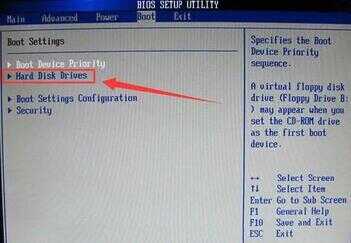

3、在Hard Disk Drives界面,选择“1st Device”按回车,接着在弹出的启动项选择窗口,选择金士顿u盘按回车。
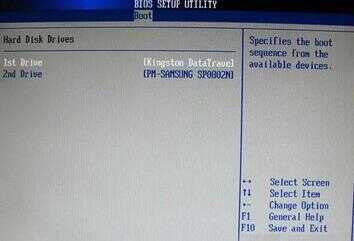
4、返回到Boot界面,选择Boot Device Priority按回车,接着会进入Boot Device Priority设置界面,选择“1st Boot Device”,在弹出的小窗口选择您的U盘启动按回车即可,切记请按F10保存设置。
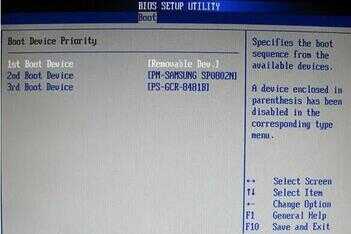
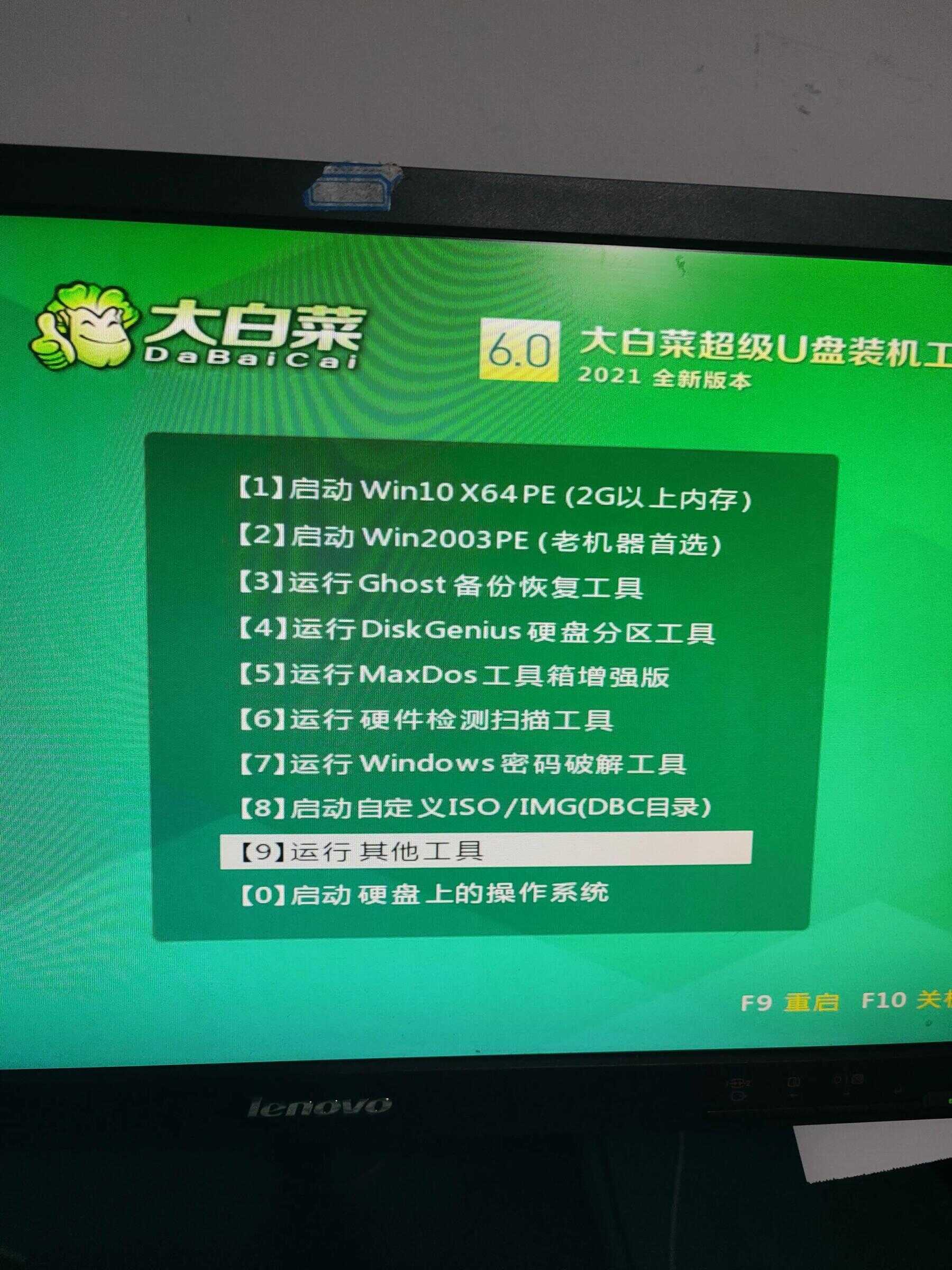
方法二:
在启动菜单已启动的情况下
1、插上做好的U盘开机,在开机主板logo界面有boot menu的热键提示,按下F11,选U盘,回车。
2、如果将UEFI启动给开启。当然U盘也要做成支持uefi启动的才能用。


选择完成之后按回车键就会进入到我们的系统部落U盘启动主菜单界面,如下图所示:
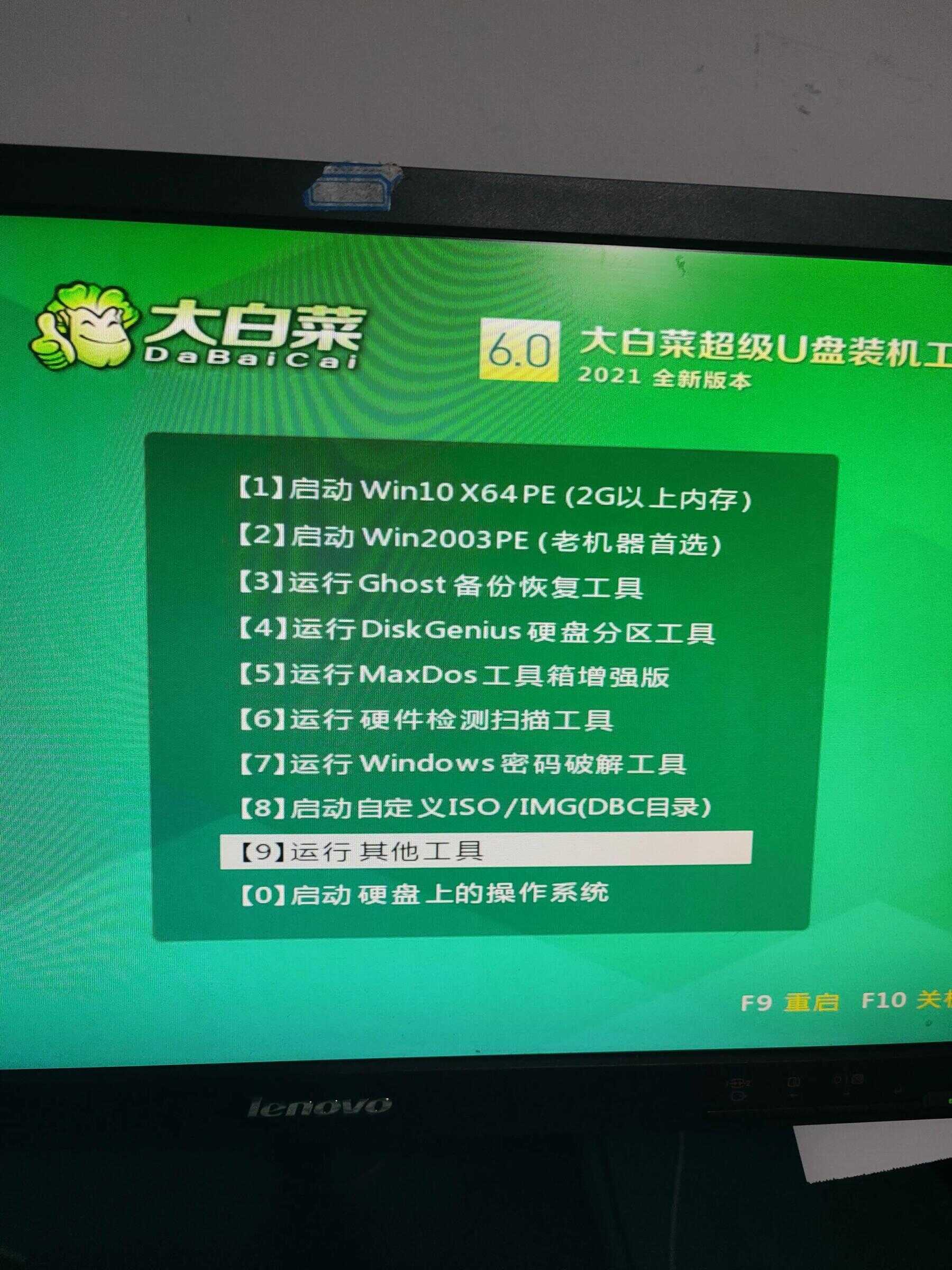
觉得有用可以点赞关注








